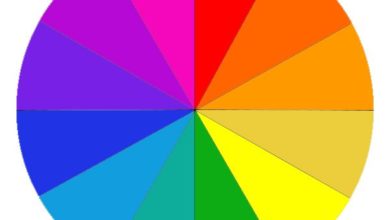Como recortar uma camada no Photoshop
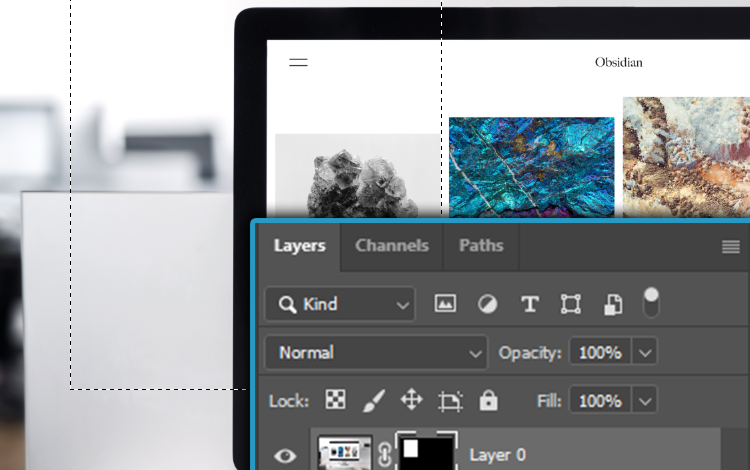
Se você é novo no Photoshop e está tentando recortar uma camada, pode ter alguns problemas. Acontece que a ferramenta Cortar no Photoshop corta apenas a tela inteira em vez de uma camada específica! Neste artigo, veremos vários métodos para recortar uma camada específica.
A ferramenta Marquee
A ferramenta Marquee é a maneira mais fácil e rápida de recortar uma camada. De muitas maneiras, essa ferramenta é a ferramenta Cortar para camadas. Você pode escolher entre o dossel retangular e o dossel elíptico. Você provavelmente vai escolher o retangular, mas às vezes você vai querer cortar em uma forma circular. Para usar a ferramenta Marquee, clique e segure em sua tela. O local do seu clique inicial será um canto do recorte, por isso é fácil de visualizar. Arraste a ferramenta até ter a seção que deseja selecionar.
Com esta ferramenta, você pode selecionar o que deseja aparar ou o que deseja manter, o que fizer mais sentido. Se você quiser inverter sua seleção, clique em Selecionar > Inverter ou pressione Ctrl+Shift+I. Isso é conveniente quando você deseja aparar em torno de um objeto. Você pode criar um letreiro em torno desse objeto e então inverter a seleção.
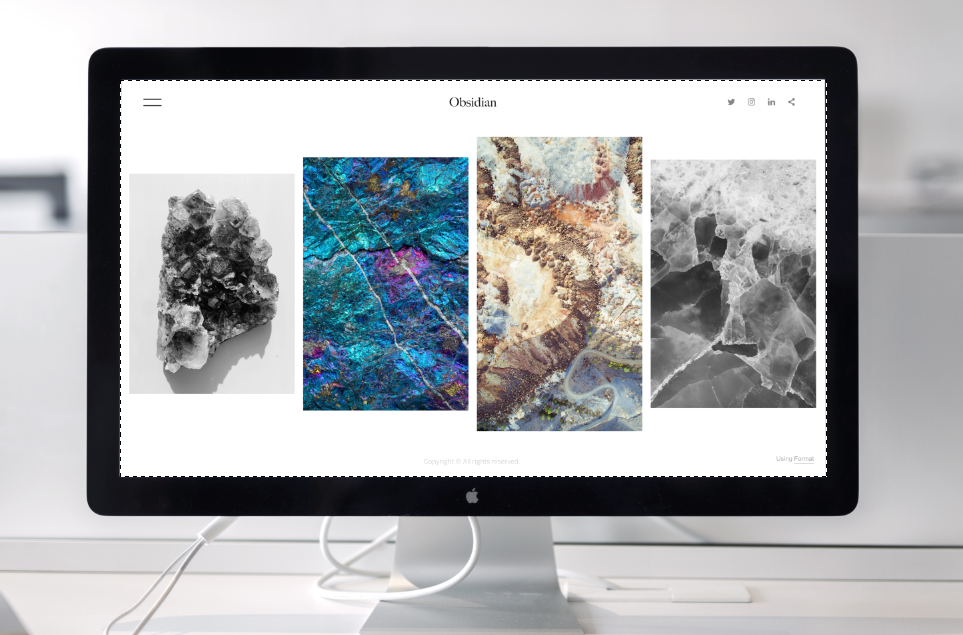
Agora você precisará selecionar a camada no painel de camadas que deseja recortar. Você pode simplesmente pressionar a tecla Delete para excluir permanentemente a parte selecionada da camada. Se você deseja selecionar o objeto a ser mantido e remover tudo ao seu redor, será necessário reverter sua seleção de criação. Clique em Selecionar > Inverter ou pressione Ctrl+Shift+I para alterar a seleção para tudo fora da caixa. Em seguida, pressione a tecla delete.
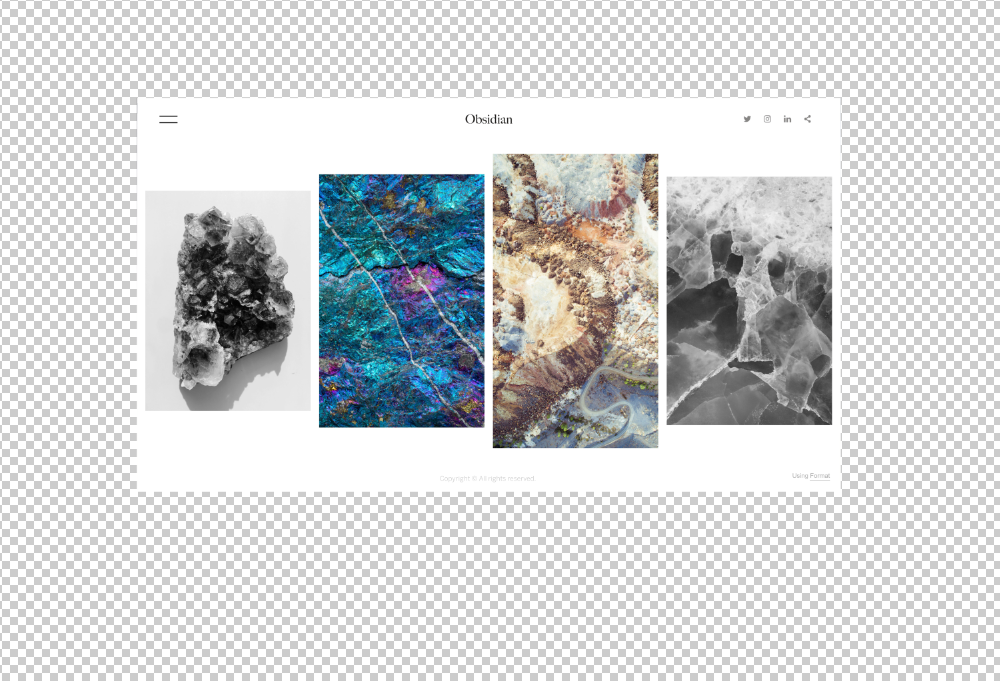
Se você quiser ser não destrutivo e poder fazer alterações posteriormente, poderá criar uma máscara de camada. Com o letreiro ainda ativo e a camada selecionada, clique no ícone de máscara de camada no painel de camadas. Ele ocultará tudo fora da seleção de letreiro e você poderá ajustar isso conforme necessário. Na verdade, se você quiser ser mais preciso, você pode pintar essa máscara de preto para revelar mais da camada ou pintá-la de branco para escondê-la.
A ferramenta caneta
O método Pen Tool funciona de forma semelhante ao método Marquee Tool, mas permite que você seja mais preciso. Para usar a Ferramenta Caneta, basta clicar nela na barra de ferramentas e clicar em seu projeto. Em seguida, basta clicar em outro lugar e uma linha se formará entre esses dois pontos. Continue fazendo isso ao redor do objeto que você está tentando cortar, certificando-se de terminar o círculo. Em seguida, clique com o botão direito dentro do recorte e clique em Make Selection. Um menu aparecerá, mas as configurações padrão devem estar bem. Agora você verá o recorte “formigas marchando” que viu na Ferramenta Marquee e poderá tratá-lo como um recorte da Ferramenta Marquee. Isso significa que você pode usar máscaras de camada para recortar perfeitamente uma camada no Photoshop.

Precisa de mais dicas de Photoshop? Veja como separar camadas para desenvolver habilidades saudáveis e que economizam tempo no Photoshop.